DWRはAjaxアプリを作りたいJava開発者にお勧め:MyEclipseでAjax+Javaをやさしく開発(2)(4/4 ページ)
今年の運勢をおみくじアプリで占ってみると……
準備はほぼ終わりました。早速、動かしてみましょう。MyEclipseからTomcatのWebアプリケーションの実行・停止・デプロイは、Serversビューから行います。
まず、Serversビューのツールバーの下記の部分をクリックして、デプロイ管理画面を表示します。
サーバがTomcat 5になっていることを確認します。次に、[Add]ボタンをクリックしてomikujiプロジェクトを追加してください。
Serversビューの下記のアイコンをクリックするとTomcatがデバッグモードで動作します。
「MyEclipse Web2.0」ブラウザを起動して、http://localhost:8080/omikuji/にアクセスしてみてください。次の図12のような入力フォームが表示されるはずです。
名前を入力して送信すると、「AJAX Request Monitor」でどのような非同期通信を行っているのかが分かります。
実は、サーバ側のテストを行うだけなら、クライアント側のJavaScriptを記述しなくてもできます。WEB-INF/web.xmlのservletの初期化パラメータに下記のように指定していました。
| web.xmlに追加した設定 |
<init-param> |
このように指定すると、デバッグモードが有効になります。デバッグモードが有効の場合、DWRサーブレット上で利用可能なすべてオブジェクトの動作をWebブラウザから確認できます。ブラウザから、「http://../Webアプリケーション名/dwr/」(今回の例では、http://localhost:8080/omikuji/dwr/)にアクセスすると、オブジェクトの一覧が表示され、オブジェクトをクリックすると、メソッドの一覧が表示されます。
しかも、ブラウザから引数を指定して、メソッドを呼び出し、振る舞いを確認することもできます。
安全のため、本番運用するときは忘れずにデバッグモードを無効にしておいてください。http://localhost:8080/omikuji/dwr/にアクセスしたときの例を、次に示します。
DWRの機能を使ったサンプルプログラム
前回は、MyEclipseであればAjax開発もJavaと同じような操作性でプログラミングやデバッグができることを紹介しました。
今回は、DWRであればJavaオブジェクトのメソッド呼び出しのようにクライアントのJavaScriptからサーバ側の機能を呼び出せることを紹介しました。
Ajaxはどうも敷居が高そうだ、と考えていてちゅうちょしているJava開発者は、MyEclipseとDWRという組み合わせでAjax開発に取り組み始めてください。きっと、思っていたよりもすんなりマスターできることでしょう。
次回は、ここでは紹介し切れなかったDWRの機能を使ったサンプルプログラムを開発します。
Copyright © ITmedia, Inc. All Rights Reserved.

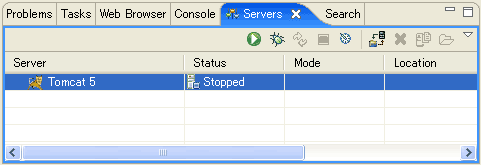 図10 Serversビュー
図10 Serversビュー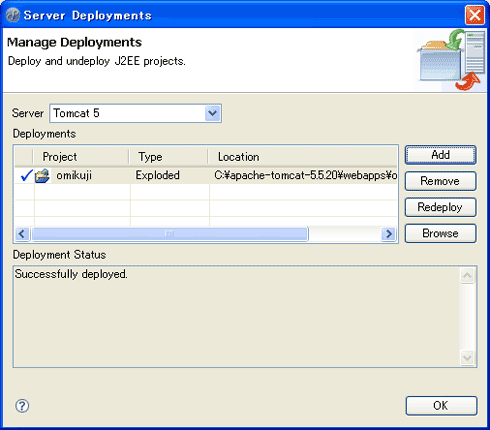 図11 デプロイ管理画面
図11 デプロイ管理画面 図12 おみくじアプリ
図12 おみくじアプリ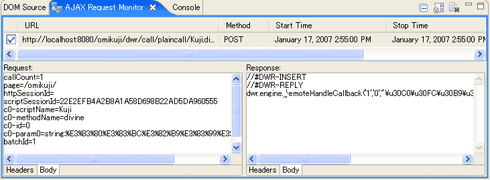 図13 おみくじアプリでの非同期通信の内容
図13 おみくじアプリでの非同期通信の内容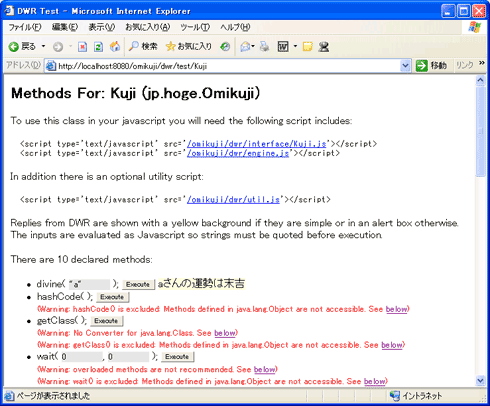 図14 DWRデバッグモード
図14 DWRデバッグモード



